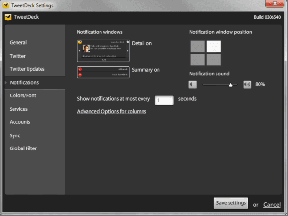Почему я получаю уведомления от Google Chrome
Разное / / November 29, 2021
В 2020 году просмотр веб-страниц не будет похож на то, что было десять лет назад. Теперь создатели находят больше способов охватить широкую аудиторию. Они используют электронный маркетинг, информационные бюллетени, всплывающие видео, уведомления для каждого сообщения и т. Д. Это может иметь смысл для специалистов по цифровому маркетингу, но конечный пользователь может не оценить принудительный контент. Сегодня многие пользователи жалуются и часто озадачены получением уведомлений от веб-сайтов, которые они посетили только один раз, и всплывающие окна в браузере Google Chrome.

Гугл Хром, самый популярный веб-браузер в мире, добавили способы упростить просмотр. Внеся некоторые изменения в Настройки и выполнив соответствующие измерения, вы можете полностью отключить или разрешить только соответствующие уведомления из браузера Google Chrome.
В этом посте мы поговорим обо всех возможных сценариях, объясняющих, почему вы получаете уведомления от Google Chrome и как это изменить. Мы рассмотрим Google Chrome для настольных компьютеров, а также его мобильные приложения для Android и iOS. Давайте начнем.
Примечание. Когда я упоминаю рабочий стол Google Chrome, он включает в себя приложение как для Windows, так и для Mac, поскольку браузер Google Chrome идентичен с точки зрения внешнего вида и функций на обеих платформах.
Блокировать уведомления с разных сайтов
Когда пользователь устанавливает новое приложение на телефон, приложение запрашивает различные разрешения для правильной работы. Обычно мы даем разрешение. Та же привычка применима к веб-сайтам. Когда вы посещаете веб-сайт, он запрашивает разрешение на отправку уведомлений и сохранение данных файлов cookie на вашем устройстве. Следуя нашей привычке, мы в основном разрешаем и эти разрешения.
Есть два способа отключить эти уведомления на рабочем столе Google Chrome.
Отключить уведомления из адресной строки
Вы можете индивидуально отключить уведомление из адресной строки. Следуйте инструкциям ниже.
Шаг 1: Посетите соответствующий веб-сайт и нажмите на крошечный значок замка в адресной строке.
Шаг 2: Здесь вы найдете меню уведомлений. Нажмите на него и заблокируйте уведомления.

Шаг 3: Если вы не видите опцию уведомления, откройте "Настройки сайта" в том же меню.
Шаг 4: Он откроет меню настроек сайта, прокрутите вниз до параметра уведомлений и отключите уведомления для веб-сайта.

Вы можете посещать все сайты по отдельности и отключать для них уведомления. Если вы хотите заблокировать их все сразу, используйте меню настроек Google Chrome.
Блокировать уведомления из меню настроек Google Chrome
Выполните следующие шаги.
Шаг 1: Откройте Google Chrome, нажмите на трехточечное меню в правом верхнем углу и выберите «Настройки».

Шаг 2: Перейдите в раздел «Конфиденциальность и безопасность» и выберите «Разрешения»> «Уведомления» в боковом меню.

Шаг 3: Сначала вы увидите список сайтов с заблокированными уведомлениями. Прокрутите вниз, и вы увидите список веб-сайтов с включенными уведомлениями.

Шаг 4: Нажмите на трехточечный значок и удалите их (он снова запросит разрешение на уведомление, когда вы посетите веб-сайт). Используйте опцию Блокировать, чтобы полностью заблокировать такие уведомления.

Также на Guiding Tech
Блокировать всплывающие окна и перенаправления с веб-сайтов
По умолчанию Google разрешает всплывающие окна и перенаправления для всех веб-сайтов. Такое поведение может иметь смысл для банковских веб-сайтов, где они перенаправляют вас на страницу сведений о ссуде или в магазин вознаграждений. Но для большинства веб-сайтов вам следует отключить эту опцию.
Вы можете посетить веб-сайт и нажать на значок замка в адресной строке. Выберите «Блокировать» в параметре «Всплывающие окна и перенаправления». Вы также можете выполнять те же действия из Гугл Хром Меню настроек. Следуйте инструкциям ниже.

Шаг 1: Откройте Google Chrome, нажмите на трехточечное меню в правом верхнем углу и выберите «Настройки».

Шаг 2: Перейдите в раздел «Конфиденциальность и безопасность» и выберите «Содержимое»> «Всплывающие окна и перенаправления» в боковом меню.

Шаг 3: Отключите параметр Разрешить. Добавьте соответствующие веб-сайты в меню исключений ниже.

Использовать гостевой режим или переключатель профилей
Если вы используете Google Chrome на одном компьютере среди членов семьи, вы можете получать уведомления от таких служб, как Google Диск, Google Docs и т. Д. из профилей других пользователей. Разрешите поделиться своим сценарием.
Я делю ноутбук с Windows с женой. Для личных целей она использует приложения Google, такие как Google Docs и Google Диск в Google Chrome. Когда я использую Google Chrome на том же ноутбуке, используя ее учетную запись, я иногда получаю уведомления Google Документов и Google Диска о комментариях к документам или уведомления о разрешениях на редактирование. В таких случаях не рекомендуется отключать уведомления от такого сервиса.
Чтобы избежать подобных ситуаций, следует использовать гостевой режим или добавьте другой профиль в браузер Google Chrome.

Вы можете нажать на значок профиля в строке поиска и использовать Google Chrome в качестве гостя. Если вы планируете использовать его регулярно, выберите добавить> введите имя учетной записи, выберите соответствующую картинку. Он откроет отдельный профиль Google Chrome и попросит вас войти в систему, используя учетные данные Google.

В следующий раз, когда вы откроете веб-браузер, убедитесь, что вы используете свой профиль для серфинга, чтобы избежать уведомлений от других профилей.
Также на Guiding Tech
На телефоне Android
Ситуация с уведомлениями еще хуже на Android, поскольку уведомления с веб-сайтов могут быстро заполнить область уведомлений в ОС. Телефон моей матери на Android по-прежнему заполнен уведомлениями с веб-сайтов Chrome, поскольку она неосознанно разрешает веб-сайтам отправлять уведомления.
На мобильных устройствах вы можете получать уведомления о предложениях контента в зависимости от вашего использования. Выполните следующие действия, чтобы отключить уведомления Chrome на телефонах Android.
Шаг 1: Откройте браузер Google Chrome и нажмите на трехточечное меню вверху.
Шаг 2: Перейдите в Настройки> Уведомления, и откроется панель системных уведомлений для настройки.


Шаг 3: Вы можете отключить уведомление о предложении контента.
Шаг 4: Прокрутите вниз до меню уведомлений сайта.
Шаг 5: Здесь вы увидите список веб-сайтов, отправляющих вам уведомления.


Шаг 6: Вы можете полностью отключить категорию или отключить уведомления для отдельных веб-сайтов.
В приложении Google Chrome для iOS такой проблемы нет.
Также на Guiding Tech
Улучшите свой опыт работы с Google Chrome
Выполните описанные выше действия и отключите уведомления, всплывающие окна и перенаправления в Google Chrome для Windows, macOS и Android. Пока вы это делаете, сделайте исключение для определенных веб-сайтов, таких как ваш местный банк, важных приложений для обмена мгновенными сообщениями, таких как WhatsApp и Guiding Tech.
Следующий: Microsoft Edge - новый блестящий браузер от компании-разработчика программного обеспечения. Прочтите приведенное ниже сравнение с Google Chrome, чтобы выбрать лучший веб-браузер для вас.